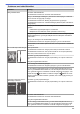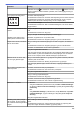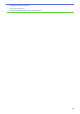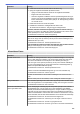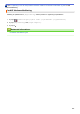Online User's Guide
Table Of Contents
- Online brugsanvisning MFC-J5945DW
- Indholdsfortegnelse
- Inden du tager din Brother-maskine i brug
- Introduktion til din Brother-maskine
- Før du bruger maskinen
- Oversigt over betjeningspanelet
- Oversigt over touchscreendisplayet
- Oversigt over skærmen Indstillinger
- Naviger på touchskærmen
- Indstilling af skærmbilledet Klar
- Indstilling af standardfunktionsskærmbilleder
- Adgang til Brother-hjælpeprogrammer (Windows)
- Placeringen af USB-/Ethernet-porte på Brother-maskinen
- Papirhåndtering
- Udskrivning
- Udskrivning fra din computer (Windows)
- Udskrivning af et foto (Windows)
- Udskrivning af et dokument (Windows)
- Annullering af et udskriftsjob (Windows)
- Udskrivning af mere end én side på et enkelt ark papir (N i 1) (Windows)
- Udskrivning som en plakat (Windows)
- Automatisk udskrivning på begge sider af papiret (Automatisk 2-sidet udskrivning) (Windows)
- Automatisk udskrivning som en brochure (Windows)
- Sikker udskrift (Windows)
- Udskrivning af et farvedokument i gråskala (Windows)
- Undgå udtværede udskrifter og papirstop (Windows)
- Brug en forudindstillet udskriftsprofil (Windows)
- Ændring af standard udskriftsindstillinger (Windows)
- Udskriftsindstillinger (Windows)
- Udskrivning fra din computer (Mac)
- Udskrivning af et foto (Mac)
- Udskrivning af et dokument (Mac)
- Automatisk udskrivning på begge sider af papiret (Automatisk 2-sidet udskrivning) (Mac)
- Udskrivning af mere end én side på et enkelt ark papir (N i 1) (Mac)
- Sikker udskrift (Mac)
- Udskrivning af et farvedokument i gråskala (Mac)
- Undgå udtværede udskrifter og papirstop (Mac)
- Udskriftsindstillinger (Mac)
- Udskrivning af data direkte fra et USB flash-drev
- Udskrivning fra din computer (Windows)
- Scan
- Scanning med knappen Scan på Brother-maskinen
- Scan fotos og grafik
- Gem scannede data i en mappe som en pdf-fil
- Lagring af scannede data på et USB flash-drev
- Scanning af flere visitkort og fotos (Automatisk beskæring)
- Scanning til en redigerbar tekstfil vha. optisk tegngenkendelse (OCR)
- Scan til vedhæftet fil i e-mail
- Afsendelse af scannede data til en e-mailserver
- Scanning til FTP
- Scan til SSH FTP (SFTP)
- Scanning til et netværk (Windows)
- Scan til SharePoint
- Web Services for scanning på dit netværk (Windows 7, Windows 8 og Windows 10)
- Ændring af indstillinger for knappen Scan fra ControlCenter4 (Windows)
- Skift scanningsknapindstillinger fra Brother iPrint&Scan (Mac)
- Scanning fra din computer (Windows)
- Scanning med ControlCenter4 Starttilstand (Windows)
- Scanning med ControlCenter4 Starttilstand (Windows)
- Valg af dokumenttype med ControlCenter4 Starttilstand (Windows)
- Ændring af scanningsstørrelse vha. ControlCenter4 Starttilstand (Windows)
- Beskæring af et scannet billede med ControlCenter4 Starttilstand (Windows)
- Udskrivning af scannede data med ControlCenter4 Starttilstand (Windows)
- Åbning med program via ControlCenter4 Starttilstand (Windows)
- Lagring af scannede data i en mappe som en PDF-fil med ControlCenter4 Starttilstand (Windows)
- Automatisk scanning af begge sider af et dokument med ControlCenter4 Starttilstand (Windows)
- Scanningsindstillinger for ControlCenter4 Starttilstand (Windows)
- Scanning med ControlCenter4 Starttilstand (Windows)
- Scanning med ControlCenter4 Avanceret tilstand (Windows)
- Scanning af fotos og grafik med ControlCenter4 Avanceret tilstand (Windows)
- Lagring af scannede data i en mappe som en PDF-fil med ControlCenter4 Avanceret tilstand (Windows)
- Automatisk scanning af begge sider af et dokument med ControlCenter4 Avanceret tilstand (Windows)
- Scan begge sider af et ID-kort vha. ControlCenter4 Advanced-tilstand (Windows)
- Scanning til en vedhæftet fil i en e-mail med ControlCenter4 Avanceret tilstand (Windows)
- Scanning til redigerbar tekstfil (OCR) med ControlCenter4 Avanceret tilstand (Windows)
- Scanning til en Office-fil vha. ControlCenter4 Avanceret tilstand (Windows)
- Scanningsindstillinger for ControlCenter4 Avanceret tilstand (Windows)
- Scanning med Nuance™ PaperPort™ 14SE eller andre Windows-apps
- Scan ved hjælp af Windows Fax og scanning
- Installer BookScan Enhancer og Whiteboard Enhancer (Windows)
- Scanning med ControlCenter4 Starttilstand (Windows)
- Scanning fra din computer (Mac)
- Konfiguration af scanningsindstillinger ved hjælp af Web Based Management
- Scanning med knappen Scan på Brother-maskinen
- Kopiering
- Kopier et dokument
- Forstør eller formindsk kopierede billeder
- Sortér kopier
- Fremstilling af sidelayoutkopier (N i 1 eller plakat)
- Kopiér på begge sider af papiret (2-sidet kopi)
- Kopiering af et id-kort
- Brug genveje til A3-kopiering
- Kopi i blæksparetilstand
- Kopieringsindstillinger
- Brug af forindstillede kopiindstillinger
- Fax
- Send en faxmeddelelse
- Send en faxmeddelelse fra Brother-maskinen
- Send en 2-sidet faxmeddelelse fra ADF'en
- Manuel afsendelse af en fax
- Send en fax ved afslutningen af en samtale
- Afsendelse af den samme fax til flere modtagere (rundsendelse)
- Afsendelse af en fax med det samme
- Send en fax på et bestemt tidspunkt (forsinket fax)
- Skift indstillingen Automatisk faxgenopkald
- Annullér en igangværende fax
- Kontroller og annuller en ventende faxmeddelelse
- Faxindstillinger
- Modtagelse af en faxmeddelelse
- Indstillinger i Modtagetilstand
- Indstil Faxregistrering
- Eksempelfax
- Reduktion af sidestørrelse på en for stor modtaget fax
- Opsætning af funktionen Faxmodtagestempel
- Modtagelse en fax ved afslutningen af en telefonsamtale
- Hukommelsesmodtagefunktioner
- Videresendelse af indgående faxer til en anden maskine
- Lagring af indgående faxer i maskinens hukommelse
- Brug PC-Fax-modtagelse til overførsel af indgående faxmeddelelser til computeren (kun Windows)
- Ændring af valgmuligheder for hukommelsesmodtagelse
- Slå hukommelsesmodtagelse fra
- Udskrivning af en fax lagret i maskinens hukommelse
- Fjernhentning af fax
- Telefonbetjening og faxnumre
- Telefontjenester og eksterne enheder
- Faxrapporter
- PC-FAX
- PC-FAX til Windows
- PC-FAX-oversigt (Windows)
- Konfigurering af PC-FAX (Windows)
- Konfiguration af PC-FAX-adressebogen (Windows)
- Føj et medlem til din PC-FAX-adressebog (Windows)
- Opret en gruppe i din PC-FAX-adressebog (Windows)
- Rediger oplysninger om et medlem eller en gruppe i din PC-FAX-adressebog (Windows)
- Slet et medlem eller en gruppe i din PC-FAX-adressebog (Windows)
- Eksport af din PC-FAX-adressebog (Windows)
- Import af oplysninger til din PC-FAX-adressebog (Windows)
- Send en fax vha. PC-FAX (Windows)
- Faxmodtagelse på din computer (Windows)
- PC-FAX-oversigt (Windows)
- PC-FAX til Mac
- PC-FAX til Windows
- Send en faxmeddelelse
- Netværk
- Konfigurer netværksdetaljer vha. betjeningspanelet
- Understøttede, grundlæggende netværksfunktioner
- Få flere oplysninger om netværksadministrationssoftware og hjælpeprogrammer
- Flere metoder til konfiguration af din Brother-maskine til et trådløst netværk
- Før konfiguration af din Brother-maskine til et trådløst netværk
- Konfigurer maskinen til et trådløst netværk med éttryks-metoden i Wi-Fi Protected Setup™ (WPS)
- Konfigurer maskinen til et trådløst netværk med PIN-metoden i Wi-Fi Protected Setup™ (WPS)
- Konfigurer maskinen til et trådløst netværk, når SSID'et ikke udsendes
- Konfiguration af maskinen til et trådløst virksomhedsnetværk
- Brug Wi-Fi Direct®
- Udskrivning eller scanning fra en mobilenhed med Wi-Fi Direct
- Konfiguration af dit Wi-Fi Direct-netværk
- Oversigt over Wi-Fi Direct-netværkskonfiguration
- Konfiguration af Wi-Fi Direct-netværk med enkelttryk metode
- Konfigurer Wi-Fi Direct-netværket med éttryks-metoden i Wi-Fi Protected Setup™ (WPS)
- Konfiguration af Wi-Fi Direct-netværk med PIN-metode
- Konfiguration af Wi-Fi Direct-netværk med PIN-metoden for Wi-Fi Protected Setup™ (WPS)
- Manuel konfiguration af dit Wi-Fi Direct-netværk
- Avancerede netværksfunktioner
- Udskriv netværkskonfigurationsrapporten
- Fax ved brug af internettet (I-Fax)
- Konfiguration og brug af LDAP-søgning
- Synkronisering af tid med SNTP-serveren med Web Based Management
- Tekniske oplysninger til avancerede brugere
- Sikkerhed
- Før brug af netværkssikkerhedsfunktioner
- Secure Function Lock 3.0
- Før brug af Secure Function Lock (sikker funktionslås) 3.0
- Konfiguration af Secure Function Lock 3.0 med Web Based Management
- Scanning med Secure Function Lock 3.0
- Konfiguration af offentlig tilstand for Secure Function Lock 3.0
- Yderligere funktioner i Secure Function Lock 3.0
- Registrer et ny IC-kort med maskinens betjeningspanel
- Registrer en ekstern IC-kortlæser
- Brug af Active Directory Authentication
- Brug LDAP-godkendelse
- Sikker administration af din netværksmaskine med SSL/TLS
- Certifikater og Web Based Management
- Understøttede sikkerhedscertifikatfunktioner
- Oprettelse og installation af certifikat
- Administration af flere certifikater
- Certifikater og Web Based Management
- Sikker administration af din netværksmaskine med IPsec
- Sikker afsendelse eller modtagelse af e-mail
- Brug af IEEE 802.1x-godkendelse for et kabelbaseret eller trådløst netværk
- Mobil/Web Connect
- Brother Web Connect
- Oversigt over Brother Web Connect
- Online tjenester, der anvendes sammen med Brother Web Connect
- Betingelser for brug af Brother Web Connect
- Opsætning af Brother Web Connect
- Scanning og overførsel af dokumenter ved brug af Brother Web Connect
- Overførsel af et dokument fra en ekstern hukommelsesenhed ved hjælp af Brother Web Connect
- Hentning og udskrivning af dokumenter vha. Brother Web Connect
- Download og lagring af et dokument fra en ekstern hukommelsesenhed ved hjælp af Brother Web Connect
- Faxvideresendelse til cloud eller e-mail
- Google Cloud Print
- AirPrint
- Mobiludskrivning for Windows
- Mopria® Print Service
- Brother iPrint&Scan til mobilenheder
- Near-Field Communication (NFC)
- Brother Web Connect
- ControlCenter
- ControlCenter4 (Windows)
- Ændring af betjeningstilstand for ControlCenter4 (Windows)
- Scanning med ControlCenter4 Starttilstand (Windows)
- Scanning med ControlCenter4 Avanceret tilstand (Windows)
- Opsætning af Brother-maskinen med ControlCenter4 (Windows)
- Oprettelse af en brugerdefineret fane med ControlCenter4 Avanceret tilstand (Windows)
- ControlCenter4 (Windows)
- Brother iPrint&Scan til Windows og Mac
- Fejlfinding
- Fejl- og vedligeholdelsesmeddelelser
- Dokumentstop
- Printerstop eller papirstop
- Hvis du har problemer med din maskine
- Problemer med papirhåndtering og udskrivning
- Problemer med telefon og fax
- Andre problemer
- Netværksproblemer
- Brug reparationsværktøjet til netværksforbindelse (Windows)
- Hvor finder jeg Brother-maskinens netværksindstillinger?
- Jeg kan ikke fuldføre konfigurationen af det trådløse netværk
- Min Brother-maskine kan ikke udskrive, scanne eller modtage PC-FAX via netværket
- Jeg vil kontrollere, at mine netværksenheder fungerer korrekt
- Problemer i forbindelse med Google Cloud Print
- Problemer med AirPrint
- Se maskinoplysningerne
- Nulstil Brother-maskinen
- Rutinevedligeholdelse
- Udskiftning af blækpatronerne
- Rengør din Brother-maskine
- Rens scanneren
- Rengør printhovedet på din Brother-maskine
- Rens printerhovedet fra din computer (Windows)
- Rens printerhovedet fra din computer (Mac)
- Rengør maskinens display
- Rengør maskinens yderside
- Rens maskinens printerplade
- Rens rullerne til papirfremføring
- Rengør bundpladen
- Rens papiroptagningsrullerne
- Rengør papiroptagningsrullerne til papirbakke 2
- Kontrollér din Brother-maskine
- Kontrollér udskriftskvaliteten
- Kontrollér udskriftsjustering fra din Brother-maskine
- Kontrollér udskriftsjusteringen fra din computer (Windows)
- Kontrollér udskriftsjustering fra din computer (Mac)
- Kontrol af blækmængde (sidemåler)
- Overvågning af maskinstatus fra computeren (Windows)
- Overvågning af maskinens status fra din computer (Mac)
- Korriger papirfremføring for at fjerne lodrette streger
- Skift af udskriftsindstillingerne, når du har udskrivningsproblemer
- Pakning og forsendelse af din Brother-maskine
- Maskinindstillinger
- Ændring af maskinindstillinger fra betjeningspanelet
- I tilfælde af strømsvigt (hukommelse)
- Generelle indstillinger
- Justering af maskinens lydstyrke
- Skift til sommertid automatisk
- Indstil nedtælling til slumretilstand
- Indstilling af maskinen til at slukke automatisk
- Indstilling af dato og klokkeslæt
- Indstil tidszone
- Juster lysstyrken for displayets baggrundsbelysning
- Skift indstillingen for, hvor længe displayets baggrundslys forbliver tændt
- Indstil dit afsender-id
- Undgå at kalde op til et forkert nummer (opkaldsrestriktioner)
- Reduktion af udskrivningsstøjen
- Skift det viste sprog på displayet
- Gemme dine foretrukne indstillinger som en genvej
- Udskriv rapporter
- Tabeller med indstillinger og funktioner
- Ændring af maskinindstillinger fra computeren
- Ændring af maskinindstillinger fra betjeningspanelet
- Appendiks
Problemer Forslag
anbefaler at bruge til at slukke for maskinen. Brugen af tillader en smule
strøm til maskinen, hvilket resulterer i periodisk, men mindre hyppig rensning af
printhovedet.
Tegn og linjer fremstår gnidret. Kontroller udskriftsjusteringen.
uu Relaterede informationer: Kontrollér udskriftsjustering fra din Brother-maskine
uu Relaterede informationer: Kontrollér udskriftsjusteringen fra din computer
(Windows) eller Kontrollér udskriftsjustering fra din computer (Mac)
Skift udskriftsindstillinger.
uu Relaterede informationer: Skift af udskriftsindstillingerne, når du har udskriv-
ningsproblemer
Udskrevet tekst eller billeder står
på skrå.
Sørg for, at papiret er lagt rigtigt i papirbakken, og at papirstyrene er justeret kor-
rekt.
uu Relaterede informationer: Ilæg papir
Sørg for, at lågen til udredning af papirstop er lukket rigtigt.
Udtværing eller pletter øverst i
midten på den udskrevne side.
Kontroller, at papiret ikke er for tykt eller krøllet.
uu Relaterede informationer: Brugbare papirtyper og andre udskriftsmedier
Papiret virker snavset, eller blæk-
ket ser ud til at løbe.
Sørg for at bruge de anbefalede papirtyper. Rør ikke ved papiret, før blækket er
tørt.
uu Relaterede informationer: Brugbare papirtyper og andre udskriftsmedier
Kontroller, at udskriftssiden vender nedad i papirbakken.
Brug altid originalt blæk fra Brother.
Hvis du bruger fotopapir, skal du kontrollere, at fotopapirets glittede flade vender
nedad i bakken, og at du har indstillet den korrekte papirtype. Hvis du udskriver
et foto fra din computer, skal du indstille medietypen i printerdriveren.
Blækket tværes ud eller er vådt,
når du bruger glittet fotopapir.
Sørg for at kontrollere papirets for- og bagside. Den glittede overflade (udskriftso-
verfladen) skal vende nedad.
uu Relaterede informationer: Ændring af papirstørrelse og papirtype
Hvis du bruger glittet fotopapir, skal du kontrollere, at papirtypeindstillingen er
korrekt.
Der er pletter på bagsiden eller
nederst på siden.
Kontroller, at der ikke er blæk på printerpladen.
uu Relaterede informationer: Rens maskinens printerplade
Brug altid originalt blæk fra Brother.
Sørg for at bruge papirholderflappen.
uu Relaterede informationer: Ilæg papir
Kontroller, at der ikke er blæk på papirfremføringsrullerne.
uu Relaterede informationer: Rens rullerne til papirfremføring
Udskrifterne er krøllede. • Windows
Vælg fanen Avanceret i printerdriveren, klik på Andre udskriftsindstillinger
og derefter på Avancerede farveindstillinger. Ryd afkrydsningsfeltet Tovejs
udskrivning.
• Mac
Vælg Udskriftsindstillinger i printerdriveren, klik på Avanceret, vælg Andre
udskriftsindstillinger, og fjern markeringen i afkrydsningsfeltet Tovejs ud-
skrivning.
Brug altid originalt blæk fra Brother.
Udtværing eller pletter på bagsi-
den af papiret, når den automati-
ske, 2-sidede udskrivningsfunktion
bruges.
Skift indstilling for Reducer udtværing i printerdriveregenskaberne eller -indstillin-
gerne.
uu Relaterede informationer: Undgå udtværede udskrifter og papirstop (Win-
dows) eller Undgå udtværede udskrifter og papirstop (Mac)
554